5. Topologische Modellierung und Routing
5.1. Hintergrundinformationen zur Übung
Bei folgendem Tourguide handelt es sich um einen Wegweiser für die Version ArcGIS Pro 2.9 und neuer. Es ist möglich, dass frühere Versionen bestimmte Funktionen nicht besitzen oder auf eine andere Art bedient werden müssen.
5.1.1. Topologisches Netzwerk
Ein topologisches Netzwerk ist ein System verbundener Elemente, z.B. Kanten (Linien) und Knoten (Punkte). Hierbei stehen die Objekte in einer topologischen Beziehung zueinander. Die topologische Beziehung drückt lediglich die Verbindung der Elemente, nicht jedoch die Lage dieser aus.
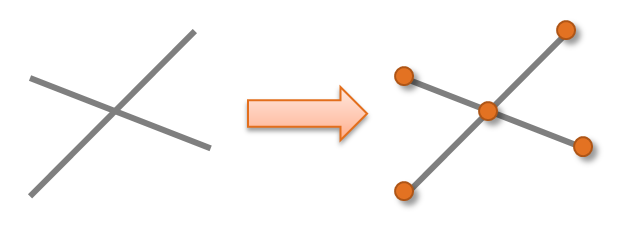
Abb. 5.1 Setzung von Knoten bei “Any Vertex”
In ArcGIS Pro gibt es zwei Möglichkeiten wie Kreuzungen in Netzwerken berücksichtigt werden:
Any Vertex
In unserem Straßennetzwerk werden die Kreuzungen mithilfe der Funktion Any Vertex erstellt. In obiger Graphik ist dargestellt, wie die Knoten mit dieser Funktion gesetzt werden. Aufeinandertreffende (lagegleiche) Kanten werden durch einen Knoten miteinander verbunden; dadurch sind die erforderlichen Abbiegebeziehungen möglich.
End Point
Bei Nutzung der Funktion End Point würden die Knoten nur jeweils am Straßenende gesetzt werden. Somit wäre die Abbiegebeziehung nicht gewährleistet. Kreuzen sich zwei nicht lagegleiche Kanten (wie in folgender Graphik dargestellt), wird auch bei der Funktion Any Vertex kein Knoten gesetzt. Dies ist wichtig, um nicht fälschlicherweise eine Abbiegebeziehung zu erstellen, wenn diese nicht existiert (z.B. durch Brücken, Unterführungen, etc.).
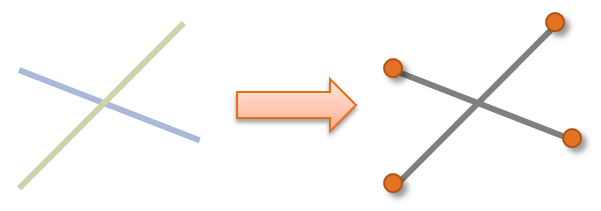
Abb. 5.2 Beispiel mit nicht lagegleichen Kanten
5.1.2. Service Area und Routing
Mit dem ArcGIS Pro Network Analysis Werkzeug können Einzugsgebiete (Service Areas) um jeden Standort in einem Netzwerk ermittelt werden. Mit dem ArcGIS Pro Network Analysis Werkzeug können außerdem Routen berechnet werden.
Sowohl die Funktionalität Service Area als auch das Routing wird im Hintergrund mithilfe des Ihnen aus der Vorlesung bereits bekannten Djikstra-Algorithmus berechnet.
5.1.3. Flächentopologie
Neben der Linien- und Punkttopologie für die Netzwerkerstellung, lernen Sie im Laufe der Übung auch die Flächentopologie kennen. Hierbei handelt es sich um mehrere Flächenlayer, die ebenfalls in einer topologischen Beziehung zueinander stehen. Wie in folgenden Grafiken dargestellt, wird wiederum nur die Beziehung der Elemente zueinander und nicht deren Lage im Raum beschrieben.
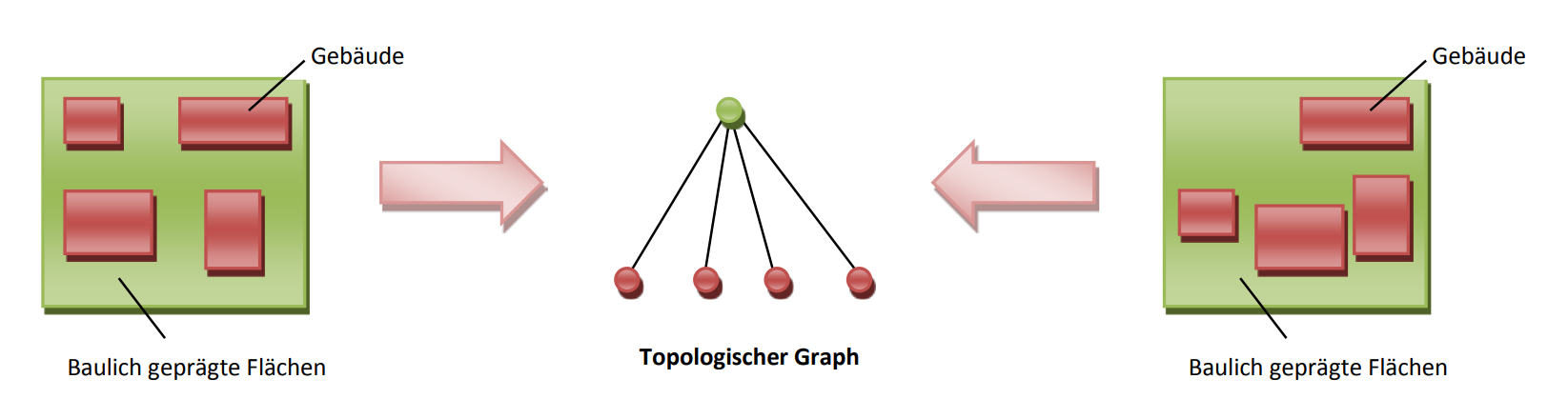
Abb. 5.3 Topologische Beziehungen
In der Übung sollen Sie die topologische Regel “must be covered by” anwenden. In Bezug auf die behandelten Elemente besagt diese Regel, dass alle Gebäude innerhalb genau einer baulich geprägten Fläche liegen müssen. Ist dies nicht der Fall, erfüllen diese Elemente die eingestellte Topologiebedingung nicht und werden entsprechen herausgefiltert.
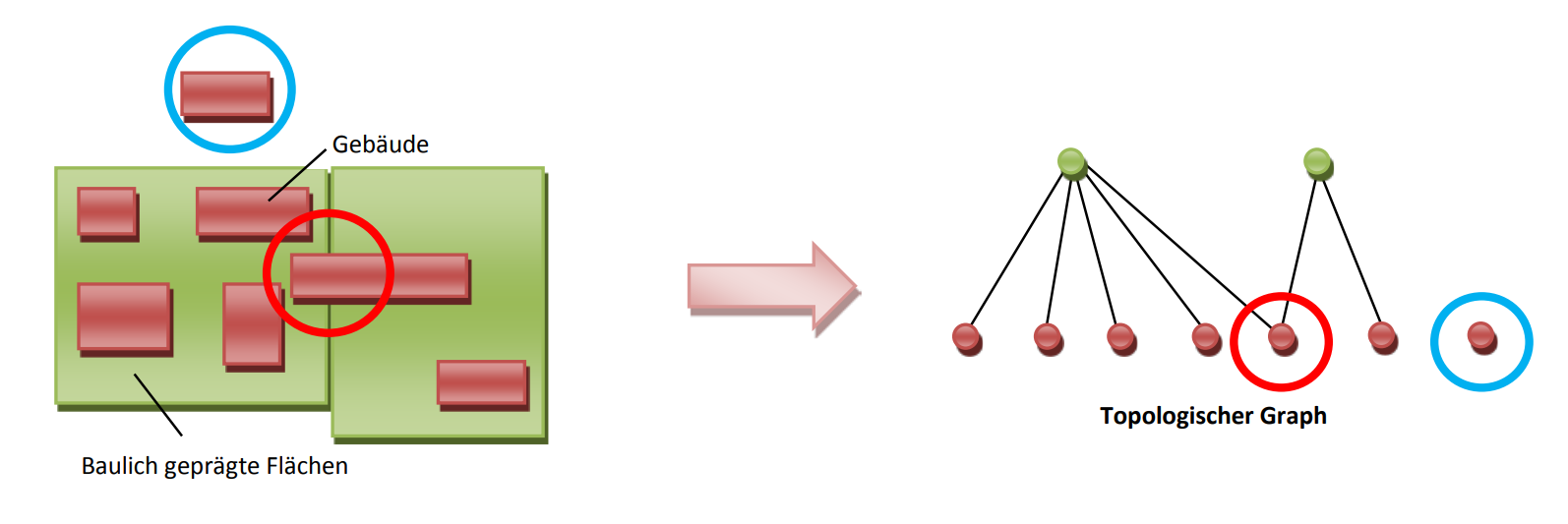
Abb. 5.4 Regel - must be covered by
5.2. Übungsvorbereitung
Erstellen Sie auf dem Desktop einen Abgabeordner mit passendem Namen (z.B. GIS_UE_5)
Laden Sie den Zip-Ordner für die Übung 5 von Moodle herunter und kopieren und entpacken Sie diesen in Ihren gerade erstellten Abgabeordner.
Öffnen Sie ArcGIS Pro. Erstellen Sie ein neues Projekt (geben Sie den Speicherpfad zu Ihrem Abgabeordner an) und wählen Sie dabei Map
Verbinden Sie in ArcGIS Pro die Geodatenbank mit Add Folder Connection nach einem Rechtsklick auf Folders im Catalog. Klicken Sie anschließend mit einem Rechtsklick auf die Geodatenbank und wählen Sie Add To Project. Unter Databases können Sie nun die Geodatenbank mit einem Rechtsklick und Make Default zur Standarddatenbank machen. (Dies ist wichtig, da so alle Ergebnisse in dieser Datenbank gespeichert werden).
Stellen Sie immer, wenn Sie mit einer Geodatenbank arbeiten, diese als Default Geodatabase ein (Rechtsklick auf die jeweilige Geodatenbank im Ordner Databases –> Make default Geodatabase): in diesem Fall die
Übung5.gbdSpeichern Sie ihr Projekt im Abgabeordner
5.3. Umsetzung - Topologisches Netzwerk
5.3.1. Untersuchungsgebiet
Das Untersuchungsgebiet beschreibt das Gebiet, in dem das Netzwerk erstellt werden soll. Für die heutige Übung soll es sich auf die administrative Einheit der Stadt München beziehen. Dafür müssen Sie das Gebiet zunächst aus dem Layer Landkreise Deutschland extrahieren. Achten Sie bitte darauf, sich ausschließlich auf das Stadtgebiet zu beschränken und nicht den Landkreis München miteinzubeziehen.
Laden Sie den Layer Landkreise Deutschland in ihr neues ArcGIS-Projekt
Führen Sie eine Abfrage durch (Select By Attributes). Dafür sollten Sie sich zunächst mit der Attributtabelle des Layers vertraut machen, um herauszufinden, wie Ihre Abfrage genau lauten muss, um nur die Stadt selbst zu selektieren und nicht zusätzlich den Landkreis. Tipp: Felder “GEN” (München) und “DES” (Kreisfreie Stadt) sind von Bedeutung!
Exportieren Sie die Abfrage und erstellen Sie einen neuen Layer (Rechtsklick auf Layer –> Data –> Export Features). Diesen nennen Sie Stadt_Muenchen und fügen ihn dem Projekt hinzu. Ihr Layer sollte nun ähnlich wie in folgender Graphik aussehen
Entfernen Sie den Layer Landkreise Deutschland aus dem Contents. Dieser wird für die weiteren Übungsschritte nicht mehr benötigt.
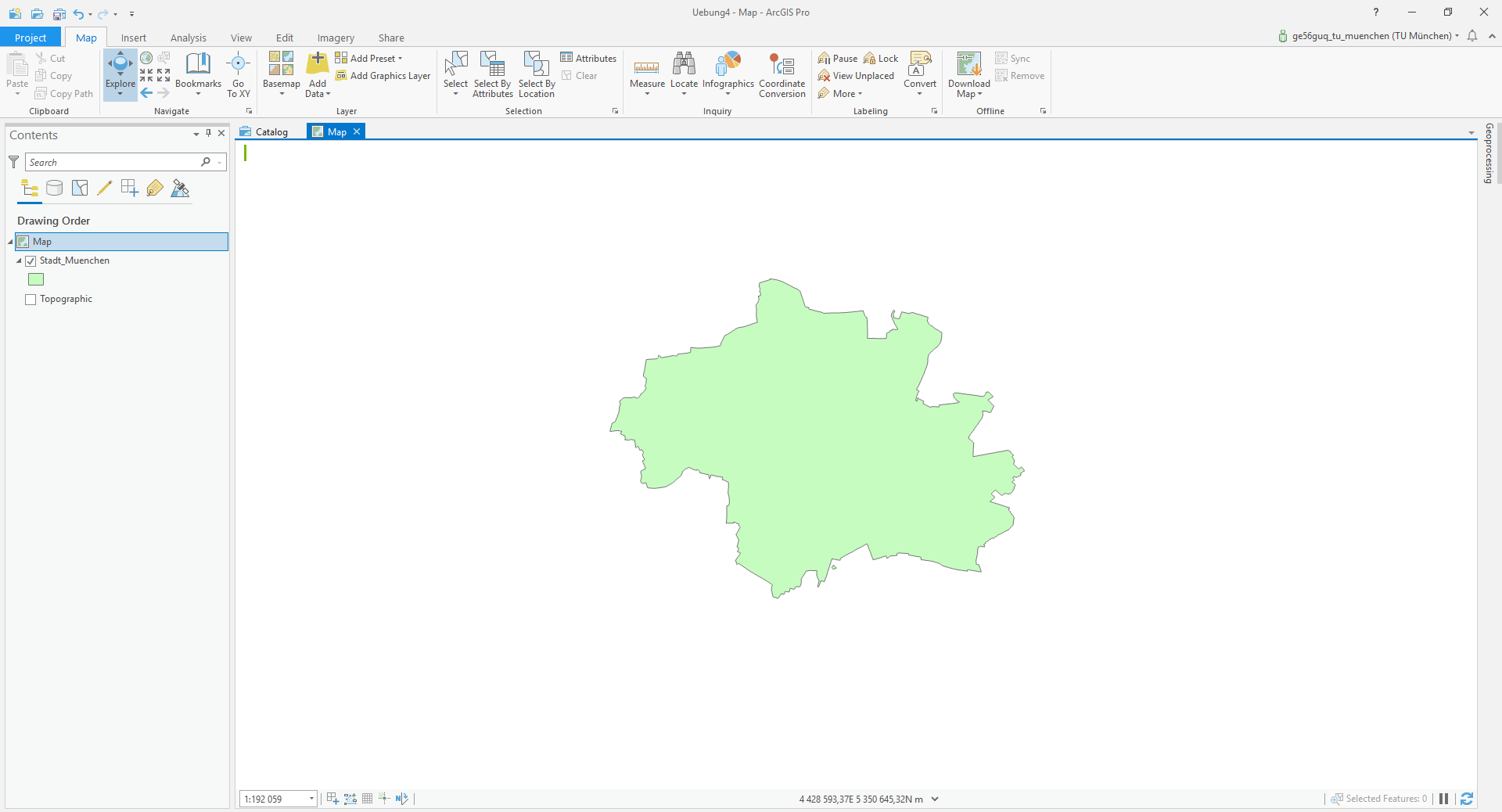
Abb. 5.5 Layer: Stadt München
5.3.2. Straßenklassifikation
Um ein routingfähiges Netzwerk zu erstellen muss im Voraus eine konzeptionelle Straßenklassifizierung stattfinden. Diese können Sie nachfolgender Tabelle entnehmen. Die Klassifizierung bildet die Grundlage für das Straßennetzwerk. Dabei werden die Straßen nach sogenannten Subtypes unterschieden.
OSM |
Description |
Code |
|---|---|---|
Motorway |
Autobahn |
10 |
Motorway_link |
Autobahnauffahrt |
11 |
Trunk |
Kraftfahrstraße |
20 |
Trunk_link |
Kraftfahrstraßenauffahrt |
21 |
Primary |
Bundesstraße |
30 |
Primary_link |
Bundesstraßenauffahrt |
31 |
Secondary |
Landesstraße |
40 |
Secondary_link |
Landesstraßenauffahrt |
41 |
Tertiary |
Kreisstraße |
50 |
Tertiary_link |
Kreisstraßenauffahrt |
51 |
Unclassified |
Gemeindestraße |
60 |
Residential |
Wohnstraße |
70 |
Living_street |
Verkehrsberuhigte Straße |
80 |
Laden Sie als nächstes das Dataset
Basisdaten_Oberbayernzu Ihrem Projekt hinzu.Markieren Sie die Feature Class und navigieren Sie zu Subtypes
 in der Data-Menüleiste.
in der Data-Menüleiste.Drücken Sie auf Create/ Manage, um die Beschreibungen einzugeben.
Als Subtype-Field sollte bereits “klasse” ausgewählt sein (wie in folgender Abbldung zu sehen).
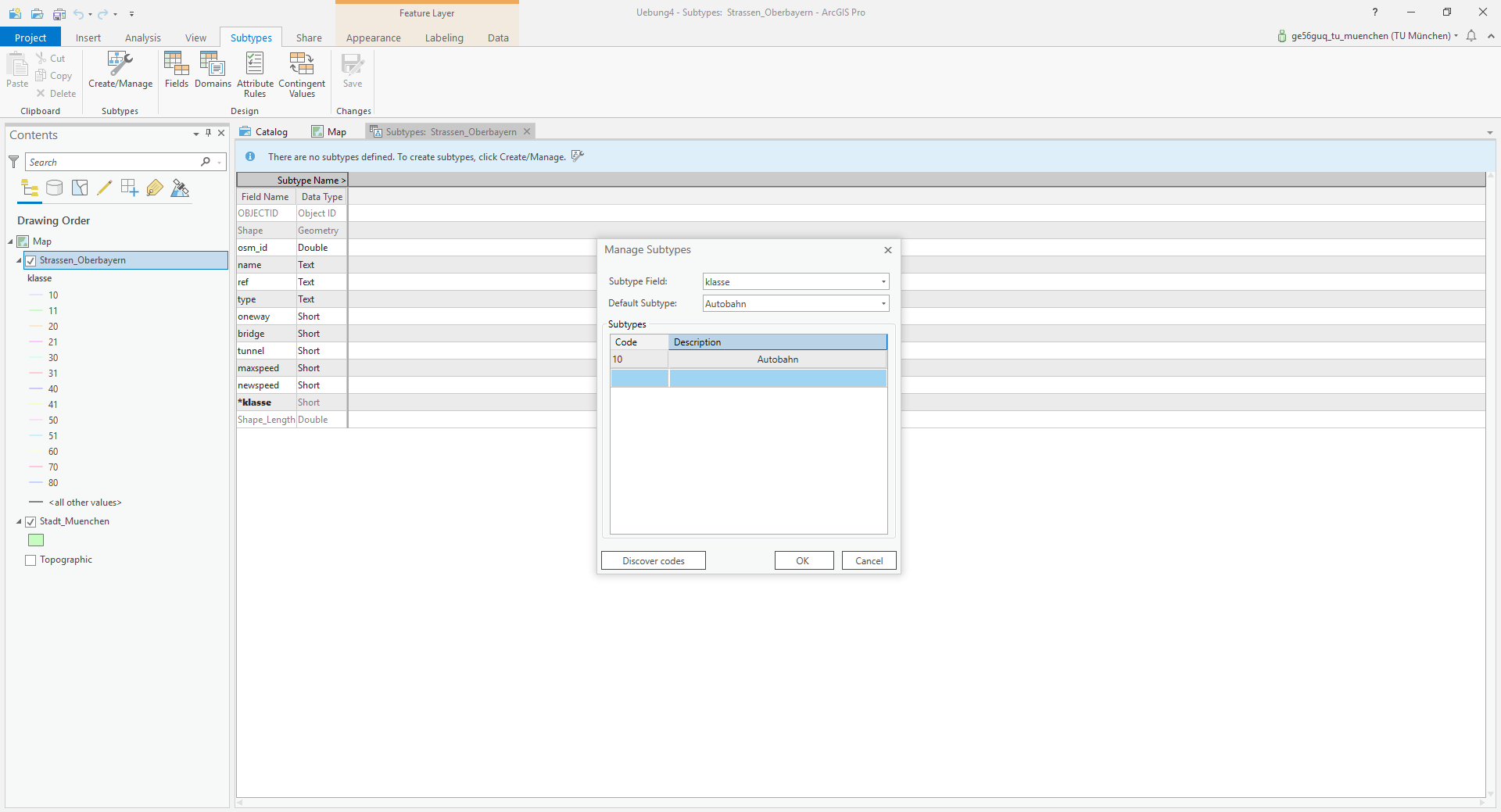
Abb. 5.6 Erstellung von Subtypes
Geben Sie nun analog der obigen Tabelle den Code sowie die Beschreibung für alle 13 Straßenklassen an und bestätigen und speichern Sie die Eingaben.
Entfernen Sie nun den Layer Straßen_Oberbayern und laden Sie ihn nochmals vom Catalog in Ihr Projekt.
Nun sollte die Klassifizierung analog der Subtypes im Contents angezeigt werden.
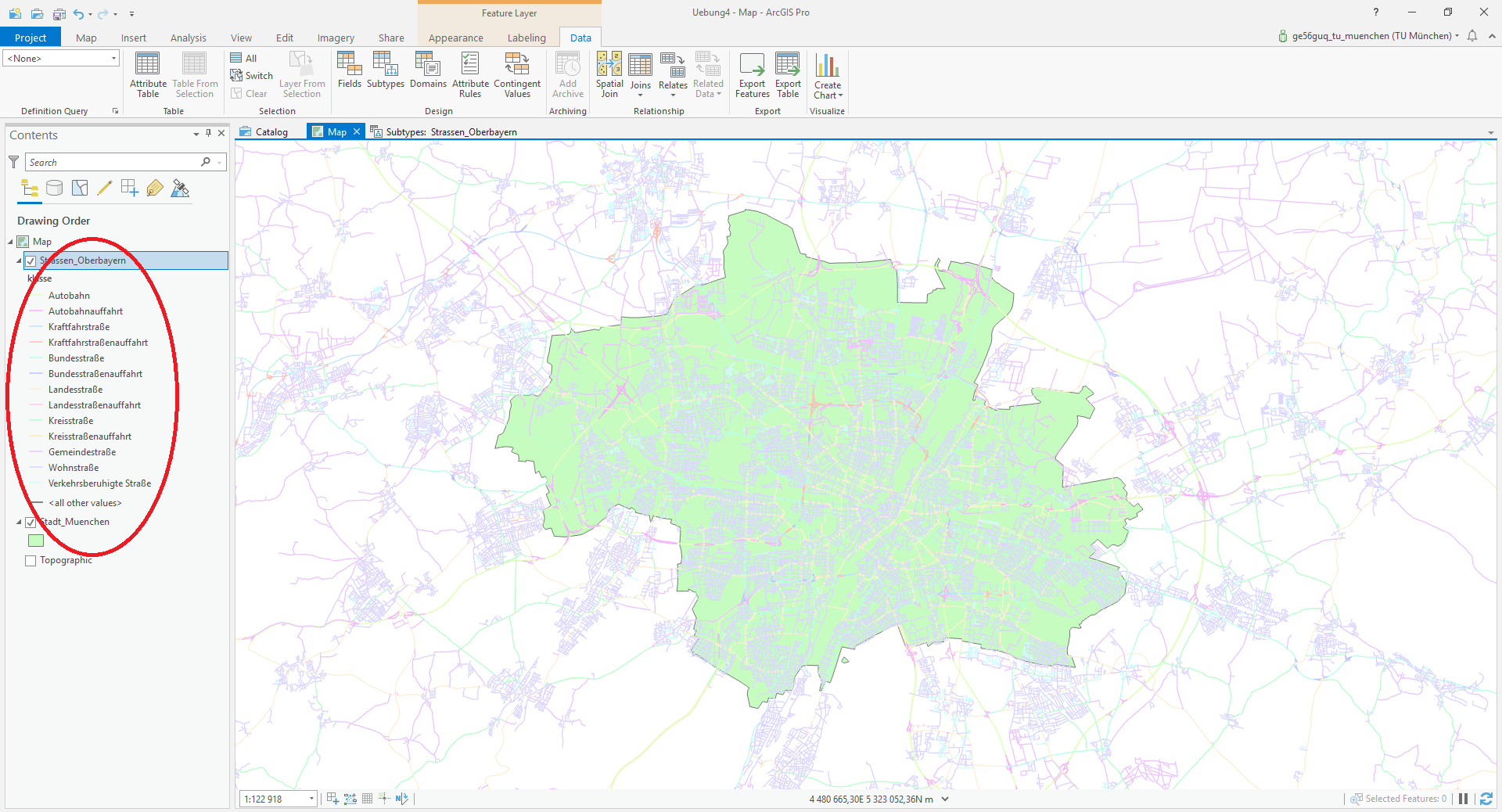
Abb. 5.7 Klassen mit neuen Beschriftungen
5.3.3. Extraktion der Straßen von München
Momentan haben Sie die kompletten Straßendaten für Oberbayern zur Verfügung. Da Sie aber nur diejenigen der Stadt München benötigen, sollen diese in den nächsten Schritten auf das zuvor extrahierte Stadtgebiet zugeschnitten werden.
Erstellen Sie ein neues Dataset: Rechtsklick auf die Geodatenbank –> New –> Feature Dataset.
Nennen Sie dieses Basisdaten_Muenchen.
Als Koordinatensystem stellen sie Germany Zone 4 ein (Projected Coordinate Systems –> National Grids –> Germany).
Beenden die Erstellung des neuen Datasets.
Zum Zuschneiden benötigen Sie das Tool Clip (Analysis –> Clip).
Input Features: Straßen_Oberbayern
Clip Feature: Stadt_Muenchen
Output Feature: Speichern Sie die neue Feature Class unter dem Namen Straßen_Muenchen in das zuvor erstellte Dataset Basisdaten_Muenchen wie in folgender Graphik.
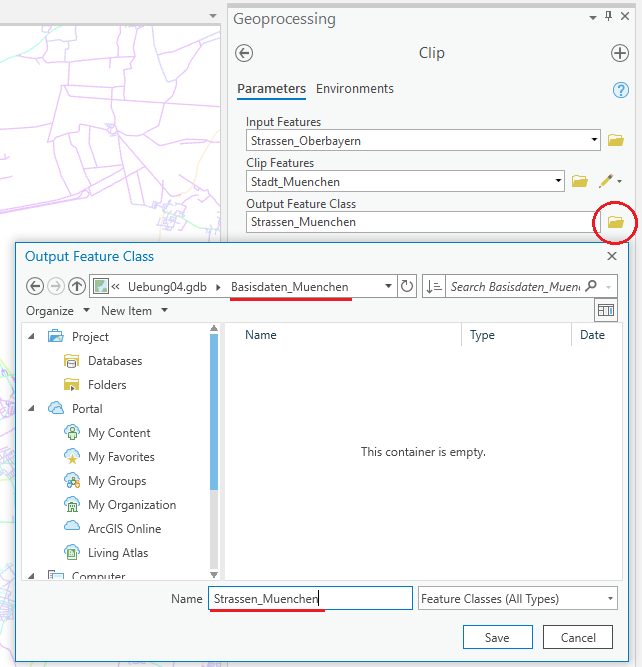
Abb. 5.8 Clip-Tool
Abschließend entfernen Sie den Layer Straßen_Oberbayern. Nun sollten Sie nur noch die Straßen innerhalb des Stadtgebiets sehen.
5.3.4. Erstellung des Netzwerks
Nachdem Sie nun sämtliche Vorarbeiten erledigt haben, können Sie nun mit der Erstellung des Netzwerks beginnen.
Das neue Network Dataset erstellen Sie über das Kontextmenü Ihres Feature Datasets Basisdaten_Muenchen (Rechtsklick –> New –> Network Dataset).
Name: Netzwerk_Muenchen
Wählen Sie Elevation Fields als Elevation Model und die Straßen von München als Quelldaten.
Übernehmen Sie die Einstellungen.
Nachdem das Netzwerk erzeugt wird müssen Sie die Konnektivitätseinstellungen ändern.
Rechtsklick auf ‘Netzwerk_Muenchen’ (im Catalog, nicht im Table of Contents), dann Properties, Source Settings, Group Connectivity. Stellen Sie für die Connectivity Policy Any vertex ein (siehe folgende Graphik), um Abbiegebeziehungen an allen Knoten zu ermöglichen.
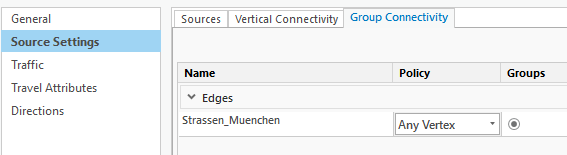
Abb. 5.9 Konnektivitätseinstellungen
Übernehmen Sie die Einstellungen in den restlichen Schritten und bauen Sie Ihr Netzwerk (Rechtsklick auf das Netzwerk im Catalog –> Build). Fügen Sie dieses vollständig Ihrem Projekt hinzu.
Nun haben Sie ein Netzwerk in Form eines gerichteten Graphen erstellt (Routingfähigkeit).
5.4. Umsetzung - Service Area und Routing
5.4.1. Service Area
Sie suchen eine Wohnung, von der aus man bequem in 15 Minuten zu Fuß die Uni erreichen kann.
Navigieren Sie zum Network Analysis-Toolbar in der Analysis-Menüleiste.
Erstellen Sie eine neue Service Area (analog zu folgender Graphik)
Fügen Sie den Layer TUM Ihrem Projekt hinzu
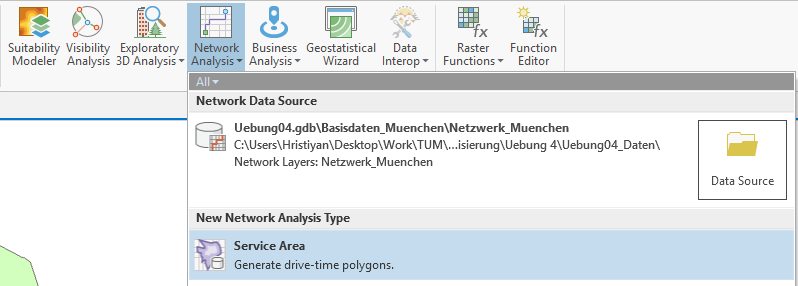
Abb. 5.10 Network Analysis: Service Area
Um einen Fußweg von höchstens 15 Minuten in der Service Area einzustellen, drücken Sie auf den Layer der neu erstellten Service Area und öffnen Sie das “Service Area” Menüleiste. Von diesem Menü lassen sich neue Standorte durch die Option Import Facilities
 hinfügen.
hinfügen.Input Network Analysis Layer: Service Area
Sub Layer: Facilities
Wählen Sie die TUM als Input-Standort
Fügen Sie den Standort hinzu, indem Sie die restlichen Einstellungen übernehmen (Apply und Ok).
Stellen bei der Option “Cutoffs” die Länge auf 1.000m
Lassen Sie sich die Service Area mittels Run
 (Reiter Analysis) anzeigen.
(Reiter Analysis) anzeigen.Ihr Ergebnis sollte ähnlich wie dieses auf folgender Graphik aussehen. Machen Sie einen Screenshot und fügen Sie diesen dem Abgabeordner hinzu.
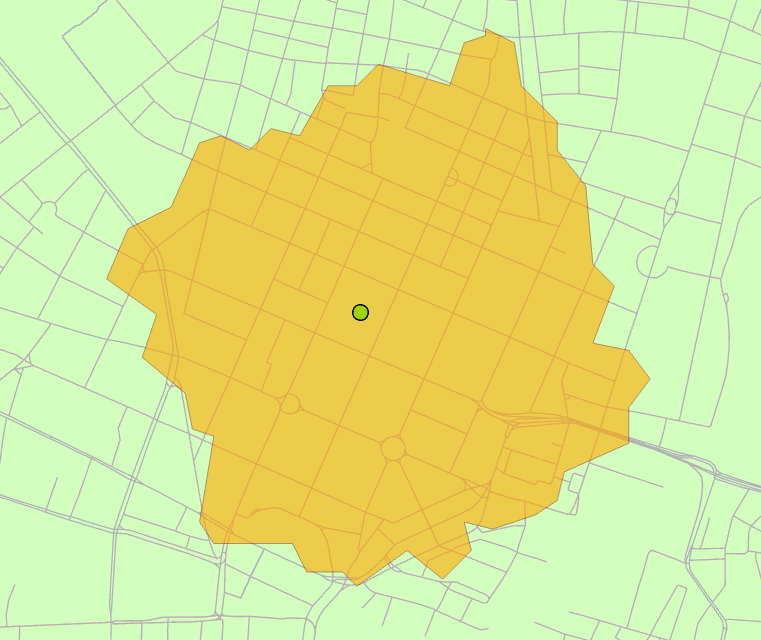
Abb. 5.11 Beispielhafte Service Area
5.4.2. Routing
Nach langer Suche haben Sie einen Besichtigungstermin für eine Wohnung in der Schellingstraße ergattert (Layer NeueWohnung). Sie wollen sich die kürzeste Route von der Uni zu Ihrer neuen Wohnung anzeigen lassen. Dies geschiet in ArcGIS Pro mithilfe des Network Analysis, in welchem der Ihnen bereits bekannte Djikstra-Algorithmus für das Routing hinterlegt ist.
Fügen Sie den Layer NeueWohnung zu Ihrem Projekt hinzu
Wählen Sie nun in der Network Analysis-Toolbar die Funktion Route, um eine neue Route-Layer zu erstellen
Zur Erstellung der Route setzen Sie mit Import Stops
 zuerst
den Startpunkt auf eine der vier Straßen rund um die TUM.
zuerst
den Startpunkt auf eine der vier Straßen rund um die TUM.Wählen Sie zunächst die NeueWohnung als Input-Location. Setzen Sie ein Häkchen auf “Snap to Network” und erzeugen Sie den Punkt. Dann wählen Sie Apply. Wiederholen Sie dies mit der TUM als Input-Location, Apply, Ok.
Lassen Sie sich die Route mittels Run
 anzeigen. Die Route könnte
wie in folgender Graphik aussehen
anzeigen. Die Route könnte
wie in folgender Graphik aussehenMachen Sie einen Screenshot und fügen Sie auch diesen dem Abgabeordner hinzu
Anschließend speichern Sie Ihr Projekt ab.
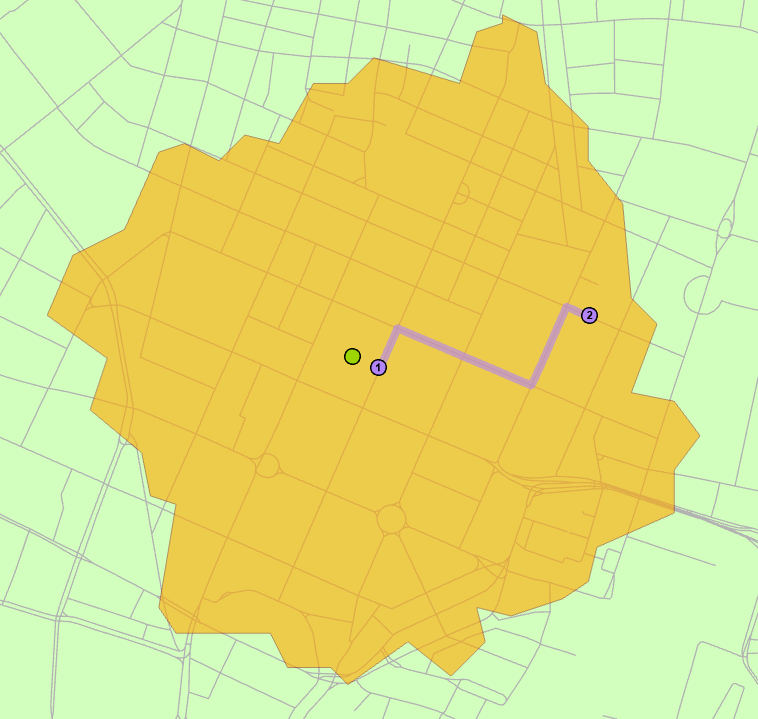
Abb. 5.12 Beispielhafte Route
5.5. Umsetzung - Flächentopologie
Abschließend werden Sie noch eine Flächentopologie erstellen.
Laden Sie die Layer Gebaeude und Baulich_gepraegte_Flaechen aus Ihrem Dataset
Topologyin der GeodatenbankÜbung5.gbd. (Die Daten befinden sich im Norden von München. (Ggf. Rechtsklick auf Datenlayer dann ‘Zoom to Layer’)Erstellen Sie eine Topologie mit der Regel, dass alle Gebäude in genau einer baulich geprägten Fläche liegen müssen:
Rechtsklick auf das Dataset Topology –> New –> Topology
Benennen Sie die zu erstellende Topologie mit Flaechentopologie
Setzen Sie für die beiden Features, die Teile der Topologie sein sollen, jeweils ein Häkchen
Bestätigen Sie den ersten Schritt mit Next
Nun müssen Sie die Regel festlegen: Add Rule anwählen; Implementieren Sie, dass die Gebäude vom Layer Baulich_gepraegte_Flaechen umschlossen sein müssen (siehe folgende Abbildung)
Übernehmen Sie im folgenden Schritt die Einstellungen.
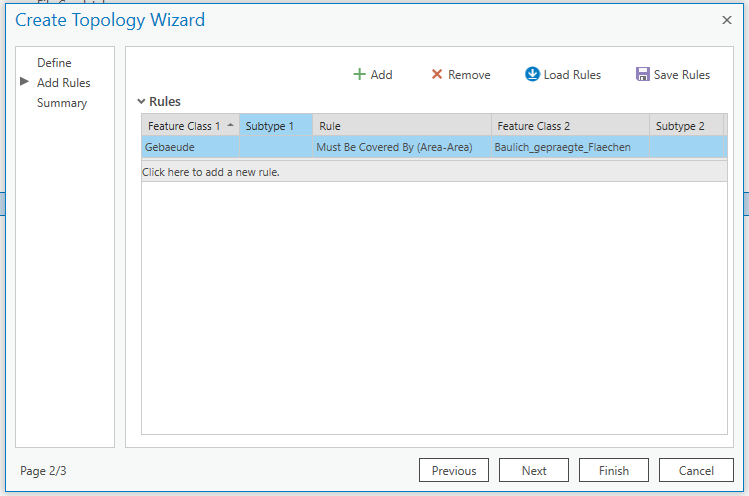
Abb. 5.13 Create Topology Wizard
Stellen Sie die Topologie fertig und validieren Sie diese anschließend
Durch Hinzufügen der Flaechentopologie in Ihr Projekt werden Ihnen alle Gebäude markiert, welche die eingestellte Regel nicht erfüllen und somit entweder auf mehreren oder keiner baulich geprägten Fläche liegen.
Machen Sie einen Screenshot und fügen Sie auch diesen dem Abgabeordner hinzu.
Auf Moodel abzugeben ist Ihre Projektdatei sowie die geforderten Screenshots in einem gezippted Ordner.
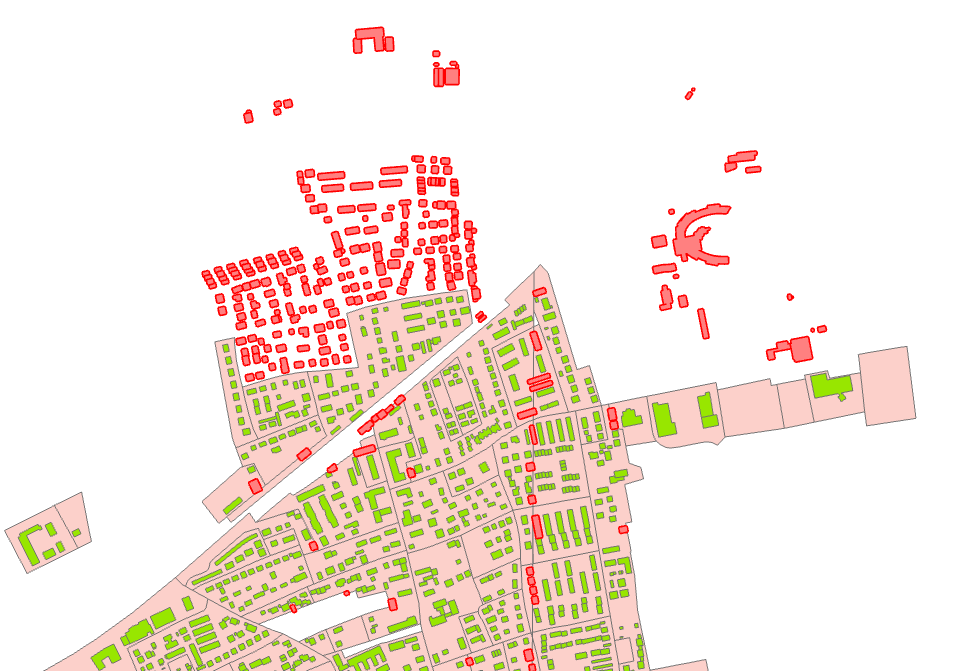
Abb. 5.14 Ergebnis der Flächentopologie
5.6. Fazit der Übung
Bildung von Subtypes
Zuschneiden von Daten mittels des Clip-Tools
Erstellung eines Netzwerks
Verwendung des Network Analysis: Service Area und Routing
Erstellung einer Topologie
